 मुखपृष्ठ > सॉफ्टवेयर ट्यूटोरियल > आसानी से ठीक किया गया - विंडोज 10/11 पर ब्लैक ऑप्स 6 ब्लैक स्क्रीन
मुखपृष्ठ > सॉफ्टवेयर ट्यूटोरियल > आसानी से ठीक किया गया - विंडोज 10/11 पर ब्लैक ऑप्स 6 ब्लैक स्क्रीन
आसानी से ठीक किया गया - विंडोज 10/11 पर ब्लैक ऑप्स 6 ब्लैक स्क्रीन
ब्लैक ऑप्स 6 शुरू करते समय या गेम के बीच में काली स्क्रीन का सामना करने से ज्यादा निराशाजनक कुछ भी नहीं है। चिंता मत करो। मिनीटूल सॉल्यूशन की यह मार्गदर्शिका चरण-दर-चरण ब्लैक ऑप्स 6 ब्लैक स्क्रीन को हल करने का समाधान प्रदान करती है।
कॉल ऑफ़ ड्यूटी ब्लैक ऑप्स 6 ब्लैक स्क्रीन
कॉल ऑफ़ ड्यूटी ब्लैक ऑप्स 6 ब्लैक ऑप्स: शीत युद्ध अभियान का उत्तराधिकारी है। बाद की तुलना में इस गेम में कुछ बड़े बदलाव हैं। उदाहरण के लिए, यह क्राउचिंग, स्प्रिंटिंग और मेंटलिंग जैसी अवस्थाओं के बीच अधिक निर्बाध संक्रमण लागू करता है।
हालांकि, प्रारंभिक पहुंच में किसी भी नए गेम की तरह, ब्लैक ऑप्स 6 का लोडिंग स्क्रीन पर अटक जाना, लॉन्च न होना, कम एफपीएस, ब्लैक स्क्रीन इत्यादि जैसी कुछ समस्याओं का सामना करना आम बात है। आज, हम आपको दिखाएंगे कि ब्लैक ऑप्स 6 ब्लैक स्क्रीन को चरण दर चरण कैसे हल करें। बिना किसी देरी के, आइए अब पीछा करना शुरू करें!
विंडोज़ 10/11 पर ब्लैक ऑप्स 6 ब्लैक स्क्रीन को कैसे ठीक करें?
फिक्स 1: गेम और गेम लॉन्चर को प्रशासक के रूप में चलाएं
गेम को ठीक से चलाने के लिए, आपको गेम और उसके लॉन्चर की निष्पादन योग्य फ़ाइलों को आवश्यक अनुमतियां देनी होंगी। यह कैसे करें:
चरण 1. गेम और गेम लॉन्चर की निष्पादन योग्य फ़ाइलें ढूंढें।
चरण 2. उन पर क्रमशः राइट-क्लिक करें और गुण चुनें .
चरण 3. संगतता टैब में, इस प्रोग्राम को व्यवस्थापक के रूप में चलाएं और इस प्रोग्राम को संगतता मोड में चलाएं पर टिक करें।
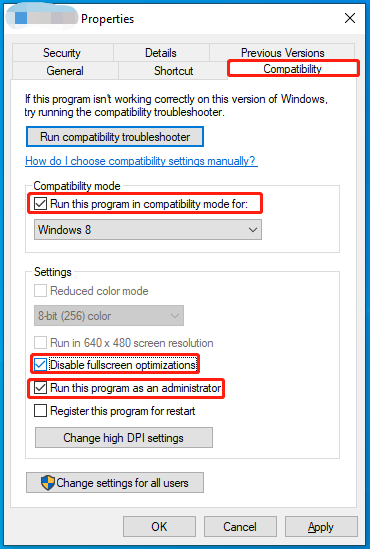
चरण 4. परिवर्तनों को सहेजने के लिए Apply & OK पर क्लिक करें।
समाधान 2: अनावश्यक एप्लिकेशन बंद करें
पृष्ठभूमि कार्य कर सकते हैं आपके सिस्टम संसाधनों को भी खा जाते हैं, इसलिए गेम चलाने के लिए अपर्याप्त सीपीयू, डिस्क या मेमोरी हो सकती है। गेम के लिए अधिक सिस्टम संसाधन बचाने के लिए, आपको गेमिंग से पहले कुछ अनावश्यक प्रोग्रामों को अक्षम करना होगा। ऐसा करने के लिए:
चरण 1. प्रारंभ मेनू पर राइट-क्लिक करें और टास्क मैनेजर चुनें।
चरण 2. राइट-क्लिक करें अनावश्यक प्रोग्रामों को एक-एक करके चुनें और कार्य समाप्त करें चुनें।
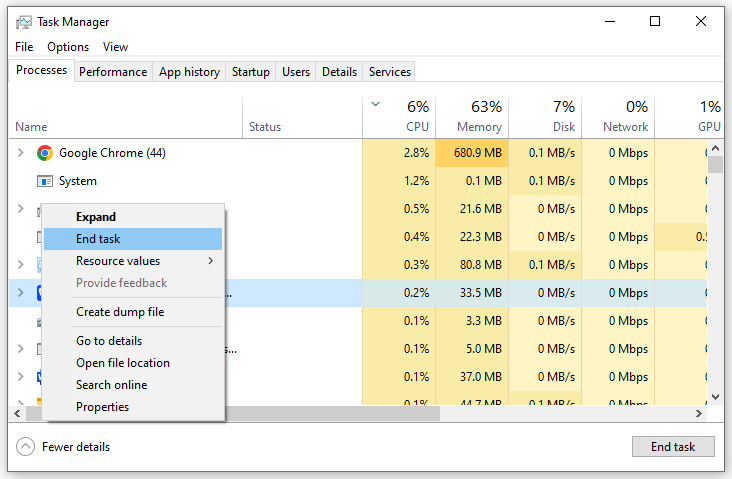
समाधान 3: इन-गेम ओवरले अक्षम करें
हालांकि इन-गेम ओवरले आपके गेम अनुभव को बढ़ा सकते हैं, वे अधिक बैंडविड्थ का उपभोग कर सकते हैं और आपके गेम में कुछ संगतता समस्याएं ला सकते हैं, जिससे ब्लैक ऑप्स 6 हो सकता है। स्क्रीन काली. ऐसे में, उन्हें अक्षम करना एक अच्छा विकल्प है। इन निर्देशों का पालन करें:
चरण 1. स्टीम क्लाइंट लॉन्च करें > लाइब्रेरी पर जाएं > कॉल ऑफ़ ड्यूटी ब्लैक ऑप्स 6 पर राइट-क्लिक करें Properties को चुनने के लिए।
चरण 2। सामान्य टैब में, स्टीम ओवरले सक्षम करें को अनचेक करें।
फिक्स 4: ग्राफिक्स ड्राइवर को अपडेट करें
यदि आप ब्लैक ऑप्स 6 शुरू करते समय स्क्रीन फटने, झिलमिलाहट, काली स्क्रीन का सामना करते हैं, तो संभावना है कि आपका ग्राफिक्स ड्राइवर पुराना हो गया है। ऐसे में आपको इसे समय रहते अपडेट करने की जरूरत है. ऐसा करने के लिए:
चरण 1. खोज बार में डिवाइस मैनेजर टाइप करें और Enter दबाएँ।
चरण 2. प्रदर्शन का विस्तार करें एडाप्टर और अपडेट ड्राइवर चुनने के लिए उस पर राइट-क्लिक करें।
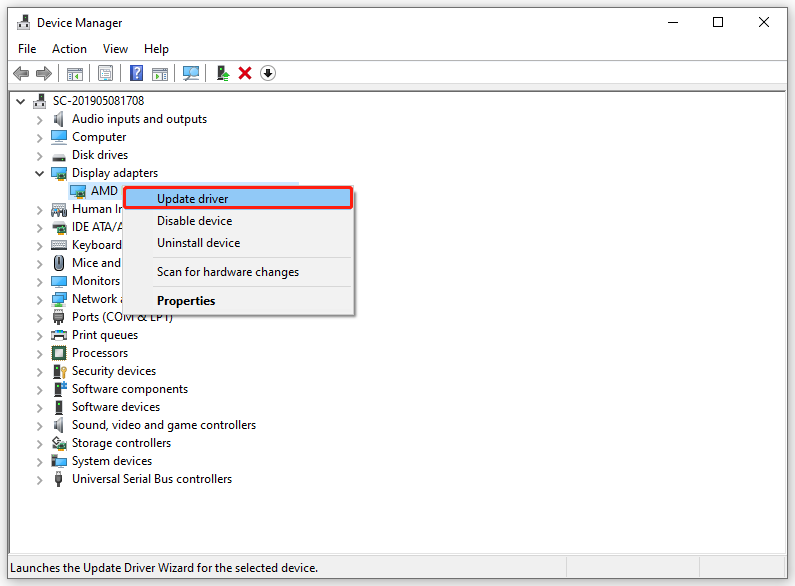
चरण 3. ड्राइवरों के लिए स्वचालित रूप से खोजें का चयन करें और फिर प्रक्रिया को पूरा करने के लिए ऑन-स्क्रीन विज़ार्ड का पालन करें।
फिक्स 5: गेम फ़ाइलों की अखंडता को सत्यापित करें
दूषित गेम फ़ाइलें ब्लैक ऑप्स 6 ब्लैक स्क्रीन को भी ट्रिगर कर सकती हैं। सौभाग्य से, आप स्टीम क्लाइंट में दूषित फ़ाइलों को स्कैन और मरम्मत कर सकते हैं। यह कैसे करें:
चरण 1. स्टीम क्लाइंट लॉन्च करें और लाइब्रेरी में कॉल ऑफ़ ड्यूटी ब्लैक ऑप्स 6 ढूंढें।
]चरण 2. गेम पर राइट-क्लिक करें और Properties चुनें।
चरण 3. इंस्टॉल की गई फ़ाइलें टैब में, सत्यापित करें पर क्लिक करें गेम फ़ाइलों की अखंडता।
फिक्स 6: क्लीन बूट करें
ब्लैक ऑप्स 6 बीटा ब्लैक स्क्रीन का एक अन्य दोषी बैकग्राउंड सॉफ्टवेयर के बीच टकराव हो सकता है। उनके प्रभाव को खत्म करने के लिए, आप क्लीन बूट करने पर विचार कर सकते हैं। यह कैसे करें:
चरण 1. Run बॉक्स खोलने के लिए Win R दबाएं।
चरण 2 msconfig टाइप करें और सिस्टम कॉन्फ़िगरेशन लॉन्च करने के लिए Enter दबाएं।
चरण 3। Services टैब में, जांचें। सभी माइक्रोसॉफ्ट सेवाओं को छुपाएं और हिट करें सभी को अक्षम करें।
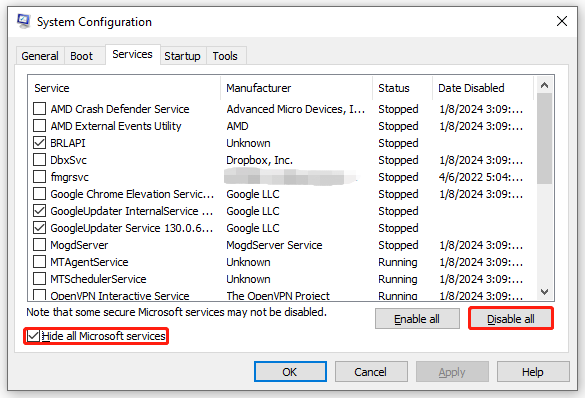
चरण 4. स्टार्टअप टैब पर जाएं, ओपन टास्क मैनेजर पर क्लिक करें।
चरण 5. प्रत्येक अनावश्यक स्टार्टअप पर राइट-क्लिक करें और अक्षम चुनें।
चरण 6। सेवाएं टैब पर लौटें और लागू करें और ठीक पर टैप करें।
]चरण 7. अपने कंप्यूटर को रीबूट करें।
फिक्स 7: विंडोज 10/11 को अपडेट करें
यदि आप लंबे समय तक ऑपरेटिंग सिस्टम को अपडेट नहीं करते हैं, तो इसे अपडेट करने की सिफारिश की जाती है समय रहते क्योंकि नवीनतम OS संस्करण कुछ ज्ञात बगों को ठीक कर सकता है और आपके उपयोगकर्ता अनुभव को बेहतर बना सकता है। ऐसा करने के लिए:
चरण 1. विंडोज सेटिंग्स खोलने के लिए Win I दबाएं।
चरण 2। सेटिंग्स मेनू, अपडेट और सुरक्षा ढूंढने के लिए नीचे स्क्रॉल करें और इसे हिट करें।
चरण 3. अपडेट और सुरक्षा टैब में, चेक फॉर अपडेट पर क्लिक करें। .
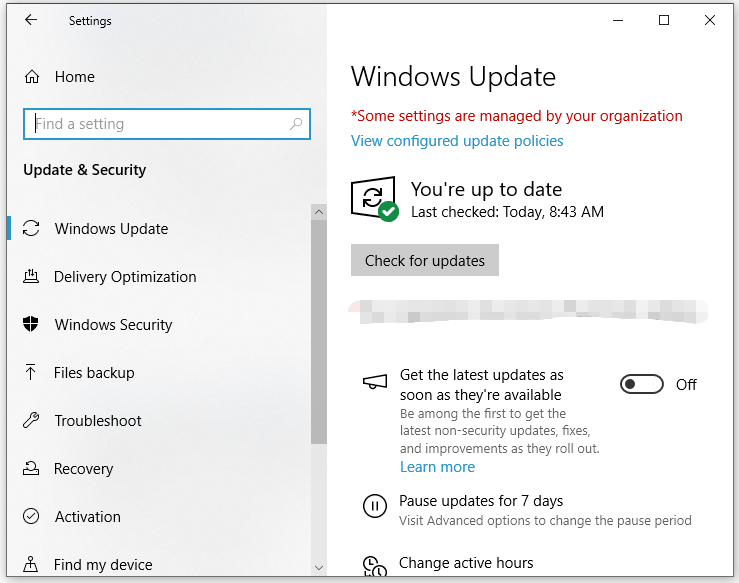
फिक्स 8: विंडोज डिफेंडर फ़ायरवॉल के माध्यम से गेम की अनुमति दें
विंडोज़ डिफेंडर फ़ायरवॉल आपके कंप्यूटर को मैलवेयर या वायरस संक्रमण से बचा सकता है, लेकिन कभी-कभी, वे गलती से कुछ सुरक्षित प्रोग्राम और फ़ाइलों को ब्लॉक भी कर सकते हैं। नतीजतन, आप विंडोज डिफेंडर फ़ायरवॉल के माध्यम से कॉल ऑफ़ ड्यूटी ब्लैक ऑप्स 6 की अनुमति दे सकते हैं। ऐसा करने के लिए:
चरण 1. कंट्रोल पैनल खोलें।
चरण 2. सिस्टम और सुरक्षा > विंडोज डिफेंडर फ़ायरवॉल पर क्लिक करें > विंडोज डिफेंडर फ़ायरवॉल के माध्यम से किसी ऐप या सुविधा को अनुमति दें।
चरण 3। सेटिंग्स बदलें पर क्लिक करें। गेम ढूंढने और उसकी जांच करने के लिए नीचे स्क्रॉल करें।
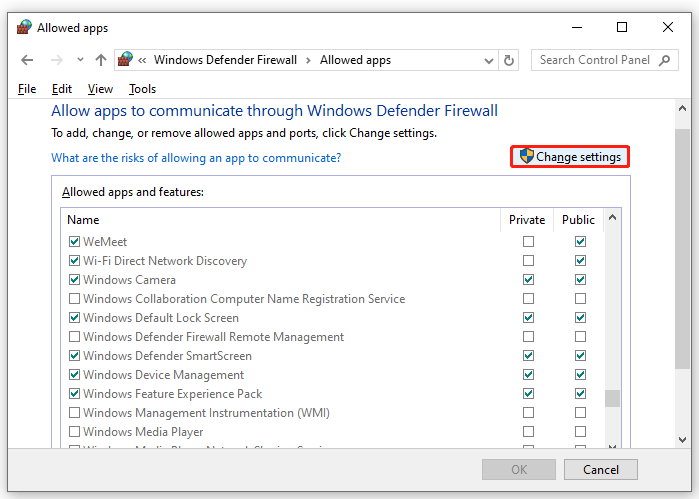
चरण 4. परिवर्तनों को सहेजने के लिए ठीक पर क्लिक करें।
अंतिम शब्द
यह पोस्ट विंडोज 10/11 पर ब्लैक ऑप्स 6 ब्लैक स्क्रीन के लिए 8 समाधानों को शामिल करता है। जब तक आप बिना किसी त्रुटि के गेम नहीं खेल सकते, तब तक उन्हें एक-एक करके आज़माएँ। आपका दिन शुभ हो!
-
 किसी व्यक्ति की खोज साइट से अपना डेटा कैसे हटाएं] बहुत से लोग इस बात से अनजान हैं कि उनके व्यक्तिगत डेटा की एक महत्वपूर्ण राशि आसानी से ऑनलाइन सुलभ है। इसमें आपका नाम, उम्र, पता, संपर्क विवरण, स...सॉफ्टवेयर ट्यूटोरियल 2025-04-21 को पोस्ट किया गया
किसी व्यक्ति की खोज साइट से अपना डेटा कैसे हटाएं] बहुत से लोग इस बात से अनजान हैं कि उनके व्यक्तिगत डेटा की एक महत्वपूर्ण राशि आसानी से ऑनलाइन सुलभ है। इसमें आपका नाम, उम्र, पता, संपर्क विवरण, स...सॉफ्टवेयर ट्यूटोरियल 2025-04-21 को पोस्ट किया गया -
 एक लैपटॉप के रूप में एक iPad को कैसे छिपाने के लिए] लेख इस बात पर जोर देता है कि जबकि Apple ने लंबे समय से iPads को लैपटॉप प्रतिस्थापन के रूप में बढ़ावा दिया है, iPados इस क्षमता को काफी बढ़ाता है। ...सॉफ्टवेयर ट्यूटोरियल 2025-04-21 को पोस्ट किया गया
एक लैपटॉप के रूप में एक iPad को कैसे छिपाने के लिए] लेख इस बात पर जोर देता है कि जबकि Apple ने लंबे समय से iPads को लैपटॉप प्रतिस्थापन के रूप में बढ़ावा दिया है, iPados इस क्षमता को काफी बढ़ाता है। ...सॉफ्टवेयर ट्यूटोरियल 2025-04-21 को पोस्ट किया गया -
 मैक मेलबॉक्स कैश को कैसे साफ करें? मैक पर इसे कैसे हटाएं?] MacOS मेल ऐप, जबकि लोकप्रिय, एक बड़े कैश के कारण सुस्त हो सकता है। इस लेख में बताया गया है कि मेल कैश क्या है, क्यों इसे साफ करना फायदेमंद है, और य...सॉफ्टवेयर ट्यूटोरियल 2025-04-21 को पोस्ट किया गया
मैक मेलबॉक्स कैश को कैसे साफ करें? मैक पर इसे कैसे हटाएं?] MacOS मेल ऐप, जबकि लोकप्रिय, एक बड़े कैश के कारण सुस्त हो सकता है। इस लेख में बताया गया है कि मेल कैश क्या है, क्यों इसे साफ करना फायदेमंद है, और य...सॉफ्टवेयर ट्यूटोरियल 2025-04-21 को पोस्ट किया गया -
 सबसे आवश्यक उपकरणों को वाईफाई के आवंटन को कैसे प्राथमिकता दें] ] सीधे शब्दों में कहें, यह आपको अपने वाई-फाई नेटवर्क पर विशिष्ट उपकरणों और ट्रैफ़िक प्रकारों को प्राथमिकता देने की अनुमति देता है ताकि बैंडविड्थ...सॉफ्टवेयर ट्यूटोरियल 2025-04-19 को पोस्ट किया गया
सबसे आवश्यक उपकरणों को वाईफाई के आवंटन को कैसे प्राथमिकता दें] ] सीधे शब्दों में कहें, यह आपको अपने वाई-फाई नेटवर्क पर विशिष्ट उपकरणों और ट्रैफ़िक प्रकारों को प्राथमिकता देने की अनुमति देता है ताकि बैंडविड्थ...सॉफ्टवेयर ट्यूटोरियल 2025-04-19 को पोस्ट किया गया -
 McAfee एंटीवायरस सॉफ्टवेयर समीक्षा: क्या यह पर्याप्त है? 【फ़ंक्शन, मूल्य】] ] जबकि पीसी के लिए अत्यधिक अनुशंसित है, एमएसीएस वारंट पर इसकी प्रभावशीलता निकट परीक्षा। यह समीक्षा McAfee के प्रदर्शन, फायदे और नुकसान की पड़ताल क...सॉफ्टवेयर ट्यूटोरियल 2025-04-19 को पोस्ट किया गया
McAfee एंटीवायरस सॉफ्टवेयर समीक्षा: क्या यह पर्याप्त है? 【फ़ंक्शन, मूल्य】] ] जबकि पीसी के लिए अत्यधिक अनुशंसित है, एमएसीएस वारंट पर इसकी प्रभावशीलता निकट परीक्षा। यह समीक्षा McAfee के प्रदर्शन, फायदे और नुकसान की पड़ताल क...सॉफ्टवेयर ट्यूटोरियल 2025-04-19 को पोस्ट किया गया -
 वनप्लस वॉच 3 को अजीब मुद्दों के कारण अप्रैल में स्थगित कर दिया गया हैलंबे समय से प्रतीक्षित वनप्लस वॉच 3 स्मार्टवॉच जारी किए जाने के बाद, खरीद योजना को थोड़ा समायोजन की आवश्यकता हो सकती है। एक हास्यास्पद उत्पादन समस...सॉफ्टवेयर ट्यूटोरियल 2025-04-19 को पोस्ट किया गया
वनप्लस वॉच 3 को अजीब मुद्दों के कारण अप्रैल में स्थगित कर दिया गया हैलंबे समय से प्रतीक्षित वनप्लस वॉच 3 स्मार्टवॉच जारी किए जाने के बाद, खरीद योजना को थोड़ा समायोजन की आवश्यकता हो सकती है। एक हास्यास्पद उत्पादन समस...सॉफ्टवेयर ट्यूटोरियल 2025-04-19 को पोस्ट किया गया -
 अपने iPhone के पीछे टैप फ़ंक्शन का अधिकतम लाभ उठाने के लिए टिप्सवर्षों से, Apple ने iPhones का उपयोग करने के लिए बड़ी संख्या में उपकरण विकसित किए हैं। यद्यपि "टैप बैक" सुविधा सुस्त है, इसे अक्सर अनदेख...सॉफ्टवेयर ट्यूटोरियल 2025-04-18 को पोस्ट किया गया
अपने iPhone के पीछे टैप फ़ंक्शन का अधिकतम लाभ उठाने के लिए टिप्सवर्षों से, Apple ने iPhones का उपयोग करने के लिए बड़ी संख्या में उपकरण विकसित किए हैं। यद्यपि "टैप बैक" सुविधा सुस्त है, इसे अक्सर अनदेख...सॉफ्टवेयर ट्यूटोरियल 2025-04-18 को पोस्ट किया गया -
 जल्दी से विंडोज 11 24h2 अपडेट प्राप्त करें, प्रतीक्षा कतार को छोड़ दें] यदि आप इस प्रमुख अपडेट को तुरंत इंस्टॉल करना चाहते हैं, तो यह कार्रवाई करें जब अपडेट अभी तक विंडोज अपडेट के तहत उपलब्ध नहीं है। यह संस्करण, आपके पास...सॉफ्टवेयर ट्यूटोरियल 2025-04-18 को पोस्ट किया गया
जल्दी से विंडोज 11 24h2 अपडेट प्राप्त करें, प्रतीक्षा कतार को छोड़ दें] यदि आप इस प्रमुख अपडेट को तुरंत इंस्टॉल करना चाहते हैं, तो यह कार्रवाई करें जब अपडेट अभी तक विंडोज अपडेट के तहत उपलब्ध नहीं है। यह संस्करण, आपके पास...सॉफ्टवेयर ट्यूटोरियल 2025-04-18 को पोस्ट किया गया -
 मोबाइल फोन हॉटस्पॉट का उपयोग करने के लिए टिप्स: डेटा ट्रैफ़िक में वृद्धि से कैसे बचें] फोन के विपरीत, जो सॉफ़्टवेयर अपडेट जैसे कार्यों के लिए वाई-फाई को प्राथमिकता देते हैं, लैपटॉप लगातार डेटा का उपभोग करते हैं, खासकर जब आप असीमित वाई-...सॉफ्टवेयर ट्यूटोरियल 2025-04-18 को पोस्ट किया गया
मोबाइल फोन हॉटस्पॉट का उपयोग करने के लिए टिप्स: डेटा ट्रैफ़िक में वृद्धि से कैसे बचें] फोन के विपरीत, जो सॉफ़्टवेयर अपडेट जैसे कार्यों के लिए वाई-फाई को प्राथमिकता देते हैं, लैपटॉप लगातार डेटा का उपभोग करते हैं, खासकर जब आप असीमित वाई-...सॉफ्टवेयर ट्यूटोरियल 2025-04-18 को पोस्ट किया गया -
 IPhone और Android की तुलना में कौन सा बेहतर है?iOS और Android के बीच चयन: एक विस्तृत तुलना मोबाइल फोन बाजार में दो प्रमुख खिलाड़ियों का प्रभुत्व है: iOS और Android। दोनों विश्व स्तर पर लाखों उप...सॉफ्टवेयर ट्यूटोरियल 2025-04-17 को पोस्ट किया गया
IPhone और Android की तुलना में कौन सा बेहतर है?iOS और Android के बीच चयन: एक विस्तृत तुलना मोबाइल फोन बाजार में दो प्रमुख खिलाड़ियों का प्रभुत्व है: iOS और Android। दोनों विश्व स्तर पर लाखों उप...सॉफ्टवेयर ट्यूटोरियल 2025-04-17 को पोस्ट किया गया -
 सफारी मैक पर धीमा है? सफारी को तेज करने के लिए रहस्य!सफारी ब्राउज़र धीरे -धीरे चलता है? मैक उपयोगकर्ताओं के लिए त्वरण के लिए एक गाइड देखना चाहिए! ] यदि वेब पेज बहुत लंबा है या वेबसाइट नेविगेशन धीमा है,...सॉफ्टवेयर ट्यूटोरियल 2025-04-17 को पोस्ट किया गया
सफारी मैक पर धीमा है? सफारी को तेज करने के लिए रहस्य!सफारी ब्राउज़र धीरे -धीरे चलता है? मैक उपयोगकर्ताओं के लिए त्वरण के लिए एक गाइड देखना चाहिए! ] यदि वेब पेज बहुत लंबा है या वेबसाइट नेविगेशन धीमा है,...सॉफ्टवेयर ट्यूटोरियल 2025-04-17 को पोस्ट किया गया -
 मुझे लगा कि मुझे ऐसा होने तक कभी भी बटुए की आवश्यकता नहीं होगीआप अपने प्रिय के साथ एक अच्छे रेस्तरां में हैं; शायद आप दोनों एक सुंदर स्टेक का आनंद ले रहे हैं। थोड़ी देर के बाद, आप अपना हाथ बढ़ाते हैं और वेटर से ...सॉफ्टवेयर ट्यूटोरियल 2025-04-17 को पोस्ट किया गया
मुझे लगा कि मुझे ऐसा होने तक कभी भी बटुए की आवश्यकता नहीं होगीआप अपने प्रिय के साथ एक अच्छे रेस्तरां में हैं; शायद आप दोनों एक सुंदर स्टेक का आनंद ले रहे हैं। थोड़ी देर के बाद, आप अपना हाथ बढ़ाते हैं और वेटर से ...सॉफ्टवेयर ट्यूटोरियल 2025-04-17 को पोस्ट किया गया -
 McAfee और Mackeeper के बीच तुलना: कौन सा बेहतर है? एंटीवायरस सॉफ्टवेयर कैसे चुनें?आपके मैक के लिए सही साइबर सुरक्षा समाधान चुनना मुश्किल हो सकता है। McAfee और Mackeeper की यह तुलना आपको एक अच्छी तरह से स्थापित सुरक्षा सूट और एक अध...सॉफ्टवेयर ट्यूटोरियल 2025-04-17 को पोस्ट किया गया
McAfee और Mackeeper के बीच तुलना: कौन सा बेहतर है? एंटीवायरस सॉफ्टवेयर कैसे चुनें?आपके मैक के लिए सही साइबर सुरक्षा समाधान चुनना मुश्किल हो सकता है। McAfee और Mackeeper की यह तुलना आपको एक अच्छी तरह से स्थापित सुरक्षा सूट और एक अध...सॉफ्टवेयर ट्यूटोरियल 2025-04-17 को पोस्ट किया गया -
 7 सुरक्षा संचार ऐप्स आपको उपयोग करना चाहिए] हम प्रतिदिन अविश्वसनीय रूप से संवेदनशील जानकारी साझा करते हैं, जिससे ऐप सुरक्षा सर्वोपरि बनती है। यह गाइड आपकी गोपनीयता की सुरक्षा के लिए सुरक्षित...सॉफ्टवेयर ट्यूटोरियल 2025-04-17 को पोस्ट किया गया
7 सुरक्षा संचार ऐप्स आपको उपयोग करना चाहिए] हम प्रतिदिन अविश्वसनीय रूप से संवेदनशील जानकारी साझा करते हैं, जिससे ऐप सुरक्षा सर्वोपरि बनती है। यह गाइड आपकी गोपनीयता की सुरक्षा के लिए सुरक्षित...सॉफ्टवेयर ट्यूटोरियल 2025-04-17 को पोस्ट किया गया -
 किसी भी वेबसाइट को लेबल करने के लिए परम गाइड] वेब एक स्थिर अनुभव नहीं होना चाहिए। सही उपकरणों के साथ, आप नोटों को जोड़कर, प्रमुख वर्गों को हाइलाइट करके और दूसरों के साथ सहयोग करके वेबसाइटों के...सॉफ्टवेयर ट्यूटोरियल 2025-04-17 को पोस्ट किया गया
किसी भी वेबसाइट को लेबल करने के लिए परम गाइड] वेब एक स्थिर अनुभव नहीं होना चाहिए। सही उपकरणों के साथ, आप नोटों को जोड़कर, प्रमुख वर्गों को हाइलाइट करके और दूसरों के साथ सहयोग करके वेबसाइटों के...सॉफ्टवेयर ट्यूटोरियल 2025-04-17 को पोस्ट किया गया
चीनी भाषा का अध्ययन करें
- 1 आप चीनी भाषा में "चलना" कैसे कहते हैं? #का चीनी उच्चारण, #का चीनी सीखना
- 2 आप चीनी भाषा में "विमान ले लो" कैसे कहते हैं? #का चीनी उच्चारण, #का चीनी सीखना
- 3 आप चीनी भाषा में "ट्रेन ले लो" कैसे कहते हैं? #का चीनी उच्चारण, #का चीनी सीखना
- 4 आप चीनी भाषा में "बस ले लो" कैसे कहते हैं? #का चीनी उच्चारण, #का चीनी सीखना
- 5 चीनी भाषा में ड्राइव को क्या कहते हैं? #का चीनी उच्चारण, #का चीनी सीखना
- 6 तैराकी को चीनी भाषा में क्या कहते हैं? #का चीनी उच्चारण, #का चीनी सीखना
- 7 आप चीनी भाषा में साइकिल चलाने को क्या कहते हैं? #का चीनी उच्चारण, #का चीनी सीखना
- 8 आप चीनी भाषा में नमस्ते कैसे कहते हैं? 你好चीनी उच्चारण, 你好चीनी सीखना
- 9 आप चीनी भाषा में धन्यवाद कैसे कहते हैं? 谢谢चीनी उच्चारण, 谢谢चीनी सीखना
- 10 How to say goodbye in Chinese? 再见Chinese pronunciation, 再见Chinese learning
























